В браузере мы можем легко проверить историю посещенных веб-сайтов. Можно ли сделать что-то подобное с программами и проверить, какие приложения и .EXE-файлы были недавно запущены на нашем компьютере?

Да, это может быть, и это не сложно. Все, что вам нужно сделать, это получить правильную программу, которая извлекает информацию о недавно запущенных программах из системного реестра и соответствующей папки. Небольшой инструмент NirSoft, называемый ExecutedProgramsList, поможет нам.
Загрузить ExecutedProgramsList
Вышеупомянутая программа для загрузки информации использует следующие записи в реестре и папках на диске:
- HKEY_CURRENT_USER \ Классы \ Локальные настройки \ Программное обеспечение \ Microsoft \ Windows \ Shell \ MuiCache
- HKEY_CURRENT_USER \ Microsoft \ Windows \ ShellNoRoam \ MUICache
- HKEY_CURRENT_USER \ Microsoft \ Windows NT \ CurrentVersion \ AppCompatFlags \ Помощник по совместимости \ Persisted
- HKEY_CURRENT_USER \ Microsoft \ Windows NT \ CurrentVersion \ AppCompatFlags \ Помощник по совместимости \ Магазин
- Папка предварительной выборки Windows (C: \ Windows \ Prefetch)
Нам даже не нужно устанавливать приложение, все, что вам нужно сделать, это распаковать его в удобное место, а затем запустить .EXE-файл.
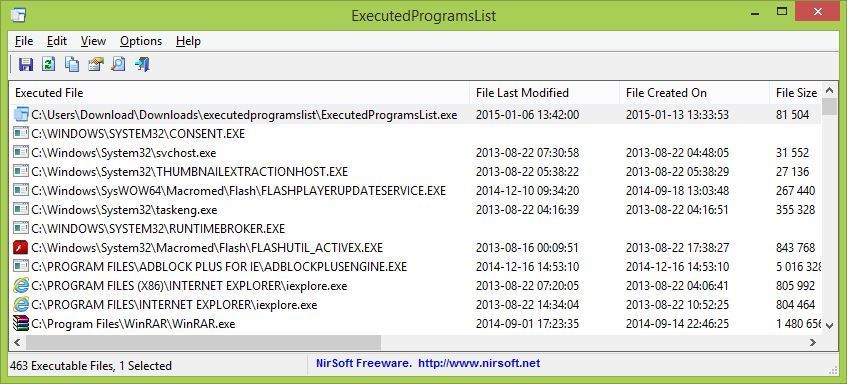
Появится окно программы, в котором будут сканироваться вышеупомянутые разделы системы, а затем отобразить список недавно запущенных приложений.
Список содержит путь к файлу .EXE, дату создания и последнюю модификацию программы, имя приложения, его версию, описание и — в самом конце — столбец с информацией о дате и времени запуска выбранного элемента.
Результаты могут быть отсортированы по любому столбцу — просто нажмите на нее вверху. Чтобы отсортировать их после даты и времени начала, просто нажмите на столбец «Последний выполнен …».
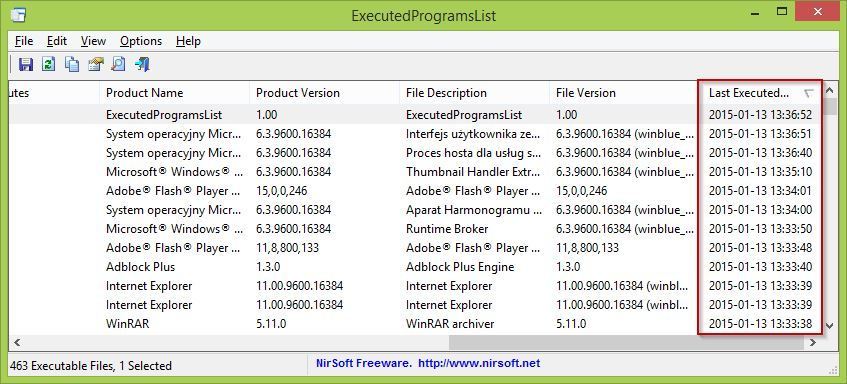
ExecutedProgramsList — полезное приложение, если вы хотите проверить, не запускали ли вы, например, какие-либо программы в наше отсутствие. Это также полезно при совместном использовании компьютера, который позволяет вам проверить, какие программы запускаются на вашем компьютере. Используя значок дискеты, мы также можем сохранить весь отчет в HTML или XML-файл и прочитать его в любое время.






